2 beste måter å dele apper mellom Android-enheter
Miscellanea / / April 06, 2023
Android-telefonen din flere alternativer for å dele videoer, bilder, filer og mer. Men hva om du vil dele en app fra telefonen med en annen Android-enhet? I stedet for å dele Play Store-koblingen for appen, lar Android deg dele apper direkte fra telefonen, noe som gjør appdeling mer praktisk og effektiv.

Du kan enkelt bruke Play Store eller Google Files-appen for å dele apper mellom Android-enheter. Dette innlegget vil lede deg gjennom begge metodene i detalj. Så la oss begynne.
1. Del apper mellom Android-enheter ved hjelp av Play Store
Den enkleste og raskeste måten å dele apper mellom Android-enheter på er via Play Store. Den bruker Funksjon for deling i nærheten– tilgjengelig på alle telefoner som kjører Android 6.0 eller nyere – for å dele appfilen raskt. Du kan bruke denne metoden til å dele flere apper samtidig.
Slik kan du bruk Play Butikk for å dele apper med Android-enheter i nærheten.
Trinn 1: Åpne Play Store på telefonen du vil dele appen fra.
Steg 2: Trykk på profilikonet øverst til høyre og velg "Administrer apper og enhet".

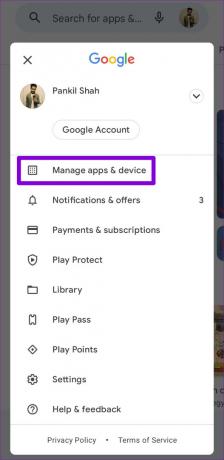
Trinn 3: Under Oversikt-fanen trykker du på Send-knappen ved siden av Del apper.

Trinn 4: På følgende skjerm ser du en liste over apper installert på telefonen din. Du kan bruke sorteringsalternativet til å ordne disse appene basert på navn eller størrelse.


Trinn 5: Bruk avmerkingsboksene for å velge appene du vil dele, og trykk på send-ikonet øverst til høyre.

Trinn 6: Deretter åpner du Play Butikk på mottaksenheten og går til siden "Administrer apper og enheter" (se trinnene ovenfor). Trykk deretter på Motta-knappen ved siden av Del apper.

Trinn 7: Etter at mottaksenheten dukker opp på avsenderens telefon, velger du den. Dette vil sende en delingsforespørsel til den valgte enheten.

Trinn 8: På mottakerenheten skal du se den samme firesifrede koden som på avsenderens enhet. Velg Motta for å starte appoverføringen.

Trinn 9: Etter at appen er overført, trykker du på Installer-knappen ved siden av appen for å installere den. Hvis det er flere apper, kan du trykke på Installer alle-knappen for å installere alle samtidig.

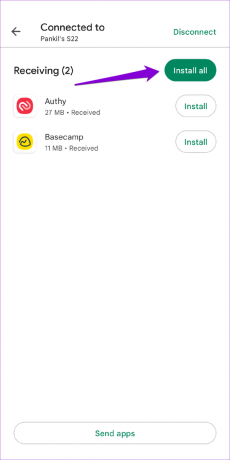
Trinn 10: Til slutt, trykk på Koble fra-alternativet øverst til høyre på en av enhetene og velg Koble fra igjen for å bekrefte.


2. Slik deler du apper mellom Android-enheter ved å bruke Google Files-appen
Selv om det er enkelt å dele apper gjennom Play Store, er det ikke det eneste alternativet. Du kan også bruke Google Files-appen til å dele apper med en annen Android-enhet. I motsetning til metoden ovenfor lar Google Files-appen deg dele apk-filer av appene dine via Bluetooth, Nearby Share, Rask deling, eller en tredjeparts filoverføringsapp.
Selv om Files-appen er forhåndsinstallert på de fleste Android-enheter, kan du laste den ned fra Play Store hvis den ikke allerede er på telefonen din. Du trenger ikke installer appen på mottakerenheten.
Google Files-appen for Android
Etter å ha lastet ned appen, bruk følgende trinn for å dele apper via Google Files-appen.
Trinn 1: Åpne Filer-appen på enheten du vil sende apper fra.

Steg 2: I kategorien Bla gjennom trykker du på Apper.

Trinn 3: Under Installerte apper-fanen finner du appen du vil dele. Trykk på menyikonet med tre prikker ved siden av og velg Del.


Hvis du vil dele flere apper samtidig, trykker du på menyen med tre prikker og velger Velg. Bruk deretter avmerkingsboksene for å velge apper og trykk på deleikonet øverst til høyre.


Trinn 4: I delearkmenyen som åpnes, velg ditt foretrukne delingsalternativ. Du kan dele appen din ved hjelp av Bluetooth, Deling i nærheten eller en tredjepartsapp.

Trinn 5: På mottakerenheten trykker du på den mottatte apk-filen og velger Installer.


Hvis du bruker en tredjepartsapp til å installere apk-filen, kan du se en advarsel om installasjon av ukjente apper. I så fall velger du alternativet Innstillinger og aktiverer bryteren ved siden av appen din. Etter det skal du kunne installere appen ved å bruke apk-filen.


Del appene dine enkelt
Hvis begge Android-enhetene har Nearby Share-funksjonen, bør bruk av Play Butikk gjøre det enkelt å dele apper mellom enheter. Når det er sagt, er det heller ikke så vanskelig å dele apper via Google Files-appen. Prøv dem begge og la oss få vite hvilken du foretrekker i kommentarene nedenfor.
Sist oppdatert 20. januar 2023
Artikkelen ovenfor kan inneholde tilknyttede lenker som hjelper til med å støtte Guiding Tech. Det påvirker imidlertid ikke vår redaksjonelle integritet. Innholdet forblir objektivt og autentisk.
Skrevet av
Pankil Shah
Pankil er sivilingeniør av yrke som startet sin reise som forfatter ved EOTO.tech. Han begynte nylig i Guiding Tech som frilansskribent for å dekke fremgangsmåter, forklaringer, kjøpsguider, tips og triks for Android, iOS, Windows og Web.



